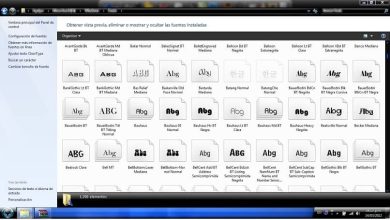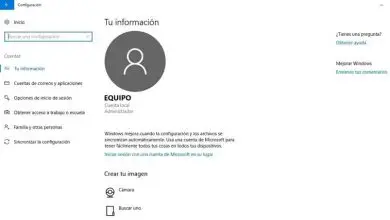Come disinstallare facilmente le app preinstallate in Windows 10
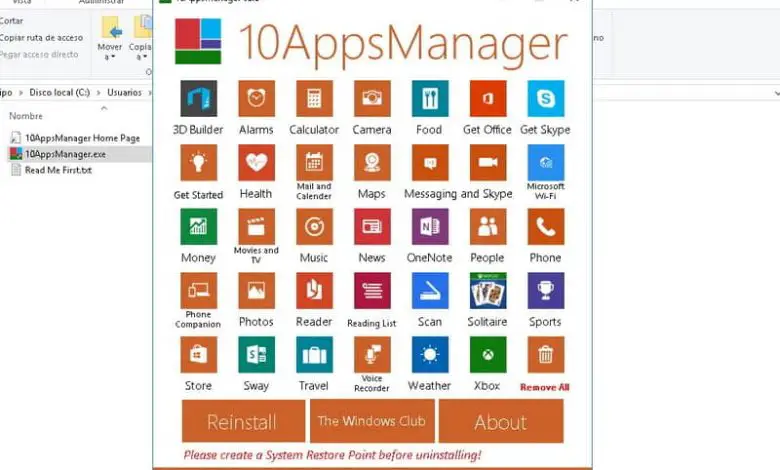
La maggior parte delle applicazioni predefinite di Windows viene utilizzata raramente dagli utenti, ma esiste un modo molto semplice per rimuoverle senza alcun inconveniente.
Leggi attentamente le informazioni che ti forniremo, poiché c’è la risposta per sbarazzarsi di quelle applicazioni Windows 10 preinstallate.

Come disinstallare le app preinstallate in Windows 10
In questo spazio ci concentriamo sull’offrirti i migliori tutorial nel modo più semplice, ecco perché ti offriamo anche il modo più semplice per installare le applicazioni predefinite di Windows 10. Non complicarti troppo e segui le nostre istruzioni.
Crea un punto di ripristino
Questo passaggio non è obbligatorio, in ogni caso è un’azione consigliata per la maggior parte delle occasioni in cui apportiamo una modifica significativa. Quindi, se sei una persona cauta, potresti voler eseguire un punto di ripristino del sistema.
Per creare un punto di ripristino seguire i seguenti passaggi
- Vai al menu Start di Windows 10 e cerca Pannello di controllo.
- Clicca su Pannello di controllo e individua l’opzione Recupero (nel caso non la trovi, puoi utilizzare il motore di ricerca in alto a destra digitando recovery).
- Una volta in questo menu, fai clic su Apri ripristino di sistema e fai clic su Avanti.
- Una volta in questo luogo, premi l’opzione del punto di ripristino di tua preferenza e premi Fine.
L’esecuzione di questa procedura assicurerà di proteggere l’integrità del sistema in caso di qualsiasi eventualità. Dopodiché puoi procedere con la disinstallazione delle applicazioni predefinite di Windows 10.
Disinstallazione delle app di Windows 10 preinstallate
Per disinstallare le applicazioni predefinite della piattaforma, dovremo utilizzare un piccolo strumento chiamato 10AppsManager, che è quello che ci permetterà di disinstallare le applicazioni predefinite di Windows 10 una per una:
- Il primo passo è scaricare 10AppsManager.
- Quando scarichi il programma otterrai un file in formato Zip, decomprimilo.
- Dopo averlo decompresso, apparirà una cartella con lo stesso nome, fai doppio clic su di essa.
- Fare clic con il tasto destro sull’icona ed eseguire il programma in modalità amministratore.
- Quando il programma viene eseguito noterai che ci sono molte applicazioni che puoi eliminare, hai la possibilità di eliminarle una per una o eliminarle tutte. In ogni caso, ti consigliamo di eliminarli uno per uno, in modo da scegliere solo quelli di cui vuoi sbarazzarti.
- Per eliminare un’applicazione, non devi far altro che premere su di essa, a questo punto apparirà un messaggio di conferma e dovrai premere Sì. Puoi ripetere questo processo con tutte quelle applicazioni che vuoi rimuovere.
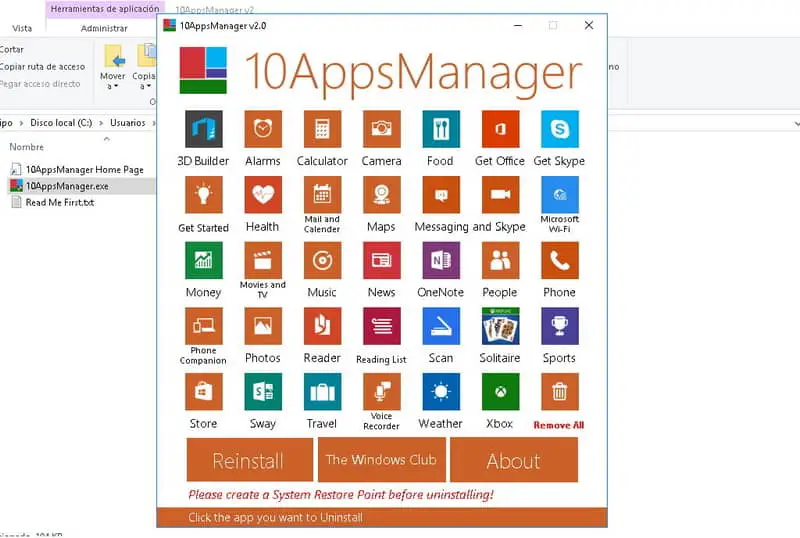
Questo è il modo più semplice per rimuovere le applicazioni predefinite che altrimenti non potremmo rimuovere. Questo piccolo ma utile programma renderà il tuo sistema molto più veloce, liberando tutto quello spazio che è stato occupato inutilmente.
Infine, tieni presente che è anche possibile disinstallare o eliminare qualsiasi applicazione in Windows senza lasciare traccia, un processo che potrebbe essere conveniente per eliminare altri file che non utilizzi sul tuo computer e che non possono essere eliminati da 10AppsManager.
Vantaggi della rimozione di applicazioni preinstallate da Windows 10
L’eliminazione di tutto ciò che non utilizziamo sui nostri dispositivi offre alcuni vantaggi. Questi sono alcuni dei vantaggi che ci offre l’eliminazione delle applicazioni predefinite di Windows 10:
Libererai spazio di sistema
Ciascuna delle applicazioni che abbiamo installato sul nostro computer occupa spazio sui nostri dischi rigidi. Rimuovendo le applicazioni predefinite da Windows 10, recupererai uno spazio che prima non avevi.
Se sei interessato ad avere più spazio di archiviazione sul tuo computer, è conveniente che tu sappia come liberare spazio sull’hard disk del tuo PC Windows.
Migliorerai l’inizio
La maggior parte delle applicazioni installate del sistema operativo si avvia automaticamente, questo fa sì che il computer si avvii lentamente. Per questo motivo, quando elimini le applicazioni, noterai che il sistema si avvia più rapidamente.
D’altra parte, è anche possibile configurare il BIOS del tuo computer per migliorare l’avvio di Windows, se questo è qualcosa che ti interessa.
Renderai la tua squadra più veloce
Come per il punto precedente, anche le applicazioni consumano risorse, quindi eliminandole si otterrà un miglioramento delle prestazioni.